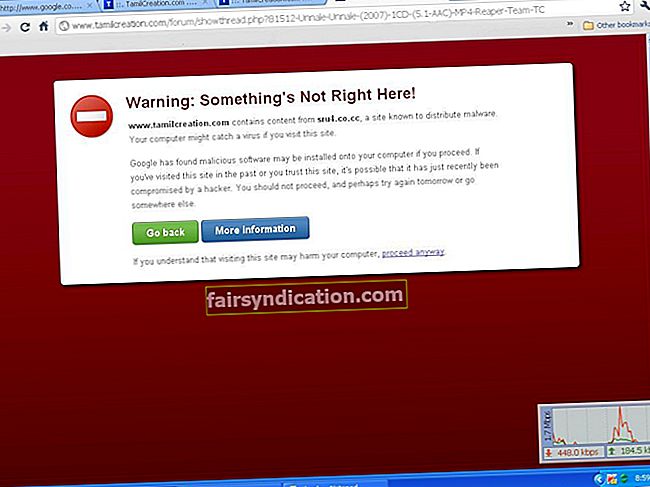'जब तनाव और चिंता आपका सिस्टम ब्रेनस्टेम लूप में फंस गई हो?
रिबूट। यही है। जीवन के लिए!'
बिल क्रॉफर्ड
विंडोज 10 के बारे में अच्छी चीजों में से एक यह है कि यह सुनिश्चित करने के लिए पर्याप्त परवाह करता है कि आप हमेशा उन ऐप्स से अवगत रहें जो अभी भी चल रहे हैं जब आप अपने पीसी को बंद करने या रीबूट करने का प्रयास कर रहे हैं। यह सुविधा वास्तव में सहायक है क्योंकि यह आपको महत्वपूर्ण काम खोने से रोक सकती है और इस प्रकार आपको बहुत सारे आँसू बचा सकती है।
उस ने कहा, कुछ मामलों में, इस सेटिंग को अक्षम करना काफी सुविधाजनक साबित हो सकता है। इसलिए बहुत सारे यूजर पूछते रहते हैं,
पीसी को शट डाउन करने से पहले मैं अपने आप सभी प्रोग्राम कैसे बंद कर सकता हूँ
हम मानते हैं कि यही वह प्रश्न है जो आपको यहां लाया है, इसलिए समय आ गया है कि हम आपको दिखाएं कि पुनरारंभ, शटडाउन या साइन-आउट पर ऐप्स को स्वचालित रूप से कैसे बंद किया जाए।
यदि आप चाहते हैं कि आपका विंडोज 10 उपरोक्त सभी परिदृश्यों में स्वचालित रूप से प्रोग्राम बंद कर दे, तो आपके पास अपनी रजिस्ट्री में कुछ बदलाव करने के अलावा कोई विकल्प नहीं है। हम आपसे विनती करते हैं कि आप सावधानी से आगे बढ़ें क्योंकि विंडोज रजिस्ट्री एक अत्यंत महत्वपूर्ण और संवेदनशील प्रणाली है।
इसमें एक छोटी सी गलती वास्तव में आपके विंडोज़ को मार सकती है, इसलिए सुनिश्चित करें कि आप नीचे दिए गए निर्देशों का बहुत सावधानी से पालन करते हैं:
- अपने कीबोर्ड पर विंडोज लोगो की + एस शॉर्टकट दबाकर अपना सर्च बॉक्स खोलें।
- Regedit टाइप करें और आगे बढ़ने के लिए Enter कुंजी दबाएं।
- जब आप उपयोगकर्ता खाता नियंत्रण संकेत देखते हैं, तो हाँ क्लिक करें।
- जरूरत पड़ने पर अपनी व्यवस्थापक साइन-इन जानकारी दर्ज करें।
- HKEY_CURRENT_USER\कंट्रोल पैनल\डेस्कटॉप पर जाएं।
- दाएं पैनल पर नेविगेट करें और वहां किसी भी खाली जगह पर राइट-क्लिक करें।
- न्यू पर क्लिक करें। फिर ड्रॉप-डाउन मेनू से स्ट्रिंग मान चुनें।
- नए मान को AutoEndTasks नाम दें।
- विचाराधीन मान पर डबल-क्लिक करें।
- इसके मान डेटा को "1" पर सेट करें।
- परिवर्तनों को लागू करने के लिए ठीक क्लिक करें।
- रजिस्ट्री संपादक से बाहर निकलें। फिर अपने कंप्यूटर को रीबूट करें।
आपके द्वारा किए गए परिवर्तन आपके OS को पुनरारंभ, शटडाउन या साइन-आउट पर चल रहे प्रोग्रामों को स्वचालित रूप से बंद करने के लिए बाध्य करेंगे और आपको बहुमूल्य समय बचाने में मदद करेंगे।
अच्छी खबर यह है कि, आप अपने विंडोज 10 को अनुकूलित करने में और भी आगे बढ़ सकते हैं। एक ऐसा टूल है जो आपके सिस्टम सेटिंग्स को ट्यून करके और आपके पीसी पर जमा जंक से छुटकारा पाकर आपके सिस्टम के प्रदर्शन को बढ़ा सकता है। विचाराधीन सॉफ़्टवेयर को Auslogics BoostSpeed कहा जाता है, और यह अद्भुत काम करता है, इसलिए हम अनुशंसा करते हैं कि आप इसे आज़माएं।
क्या हमारे निर्देश मददगार साबित हुए हैं? कृपया नीचे टिप्पणी अनुभाग में सहायता मांगने में संकोच न करें।